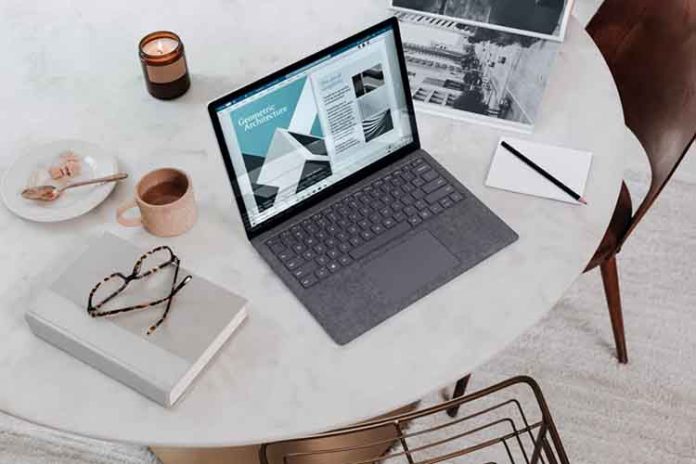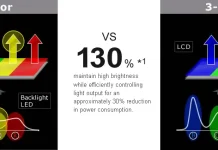Jos tietokoneessasi tai kannettavassasi ei ole tarraa, jossa on mallitiedot, voit selvittää nämä tiedot itse Windows 10 -järjestelmässä eri tavoin.
Mitä tarvitset tarkistaaksesi tietokoneen tai kannettavan tietokoneen mallinumeron Windows 10:ssä?
Windows 10 -käyttöjärjestelmässä on mahdollista selvittää tietokoneen tai kannettavan tietokoneen mallinumero. Mallinumerosta voi olla hyötyä monissa tapauksissa. Kun esimerkiksi päivität komponentteja, kuten RAM-muistia, kiintolevyä, näyttöä tai virtalähdettä, mallinumero voi helpottaa yhteensopivan laitteen löytämistä.
Jos sinun on ratkaistava tietokoneen tai kannettavan tietokoneen ongelma, sinun on otettava yhteyttä tekniseen tukeen. Saatat tarvita tätä numeroa myös siellä. Siitä voi olla hyötyä myös laitteen asianmukaisessa säilyttämisessä.
Vaikka monet valmistajat kiinnittävät kannettaviin tietokoneisiin ja pöytätietokoneisiin tarran ja antavat työkaluja näiden tietojen löytämiseksi, Windows 10 tarjoaa myös ainakin kolme vaihtoehtoa mallinumeron ja sarjanumeron (huoltotunnisteen) selvittämiseksi järjestelmätietojen, PowerShellin ja komentorivin avulla.
Näin voit tarkistaa tietokoneen tai kannettavan tietokoneen mallinumeron Windows 10:ssä eri tavoin.
PC:n tai kannettavan tietokoneen mallinumeron tarkistaminen Windows 10:ssä järjestelmätietojen avulla
Jos haluat tarkistaa tietokoneen tai kannettavan tietokoneen mallinumeron Windows 10:ssä järjestelmätietojen avulla, sinun on noudatettava seuraavia ohjeita:
- Avaa ensin Käynnistä-valikko ja kirjoita hakukenttään ”järjestelmätiedot”.
- Avaa sitten ”Järjestelmätiedot”-sovellus.
- Siirry siellä otsikkoon ”System Model” (Järjestelmämalli).
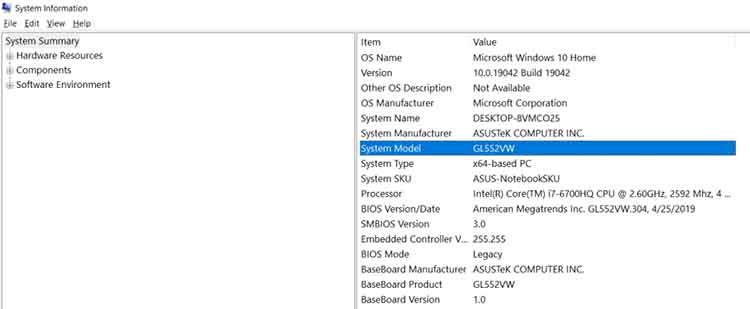
- Tämä on tietokoneesi mallinumero.
Kun olet suorittanut nämä vaiheet, tiedät tarkalleen tietokoneesi tai kannettavasi mallinumeron.
PC:n tai kannettavan tietokoneen mallinumeron tarkistaminen Windows 10:ssä PowerShellin avulla
Jos haluat tarkistaa tietokoneen tai kannettavan tietokoneen mallinumeron Windows 10:ssä PowerShellin avulla, sinun on noudatettava seuraavia ohjeita:
- Avaa aluksi Käynnistä-valikko ja kirjoita hakukenttään ”powershell”.
- Avaa sen jälkeen Windows PowerShell -sovellus.
- Kirjoita nyt seuraava komento ja paina Enter.
- Get-CimInstance -ClassName Win32_ComputerSystem (Win32_ComputerSystem)
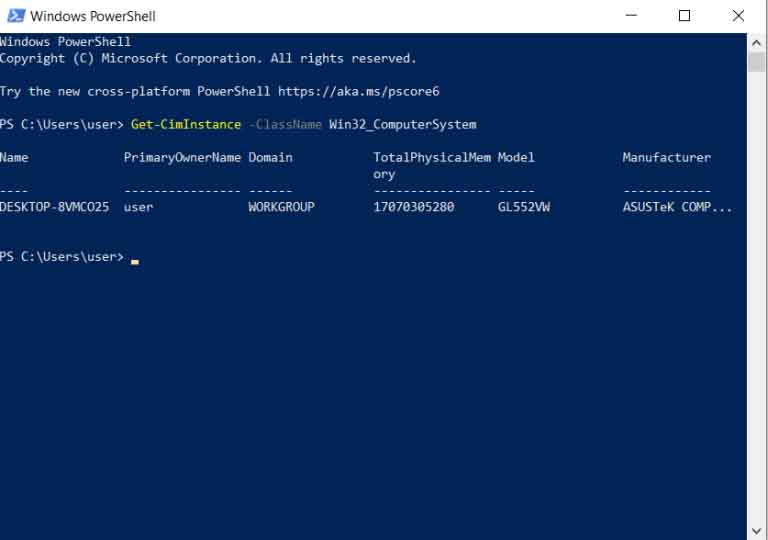
Kirjoita seuraava komento tarkistaaksesi mallin ja sarjanumeron ja paina Enter:
- Get-CimInstance -ClassName Win32_bios
Kuinka tarkistaa tietokoneen tai kannettavan tietokoneen mallinumero Windows 10:ssä komentorivillä
Jos haluat tarkistaa tietokoneen tai kannettavan tietokoneen mallinumeron Windows 10:ssä komentorivillä, sinun on noudatettava seuraavia ohjeita:
- Paina Win + R -näppäinyhdistelmää.
- Kirjoita sitten ”cmd” ja paina Enter tai klikkaa ”OK”.
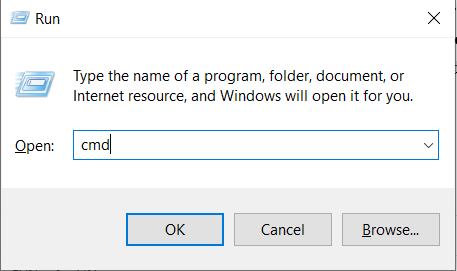
- Näyttöön tulee komentorivi.
- Kirjoita seuraava komento ja paina Enter-näppäintä nähdäksesi tietokoneen tai kannettavan tietokoneen mallin ja sarjanumeron:
- wmic csproduct get name, identifyingnumber (nimi, tunnistenumero)
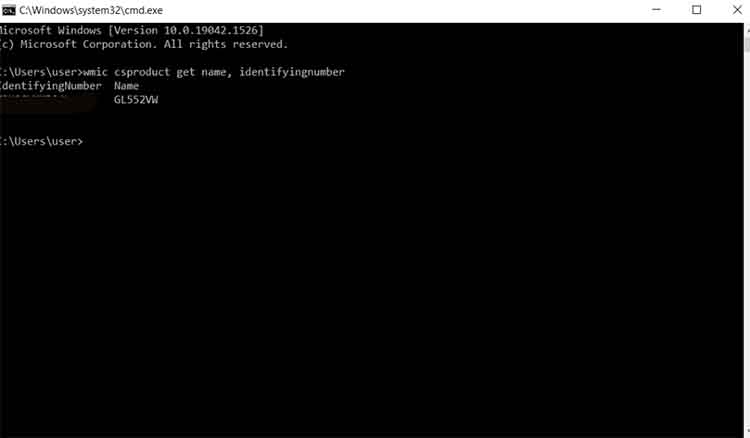
Kun olet suorittanut nämä vaiheet, komennot näyttävät Windows 10 -tietokoneen, kannettavan tietokoneen tai tabletin mallinumeron ja sarjanumeron.
Mitkä ohjelmat ovat käytettävissä PC:n tai kannettavan tietokoneen kokoonpanon saamiseksi?
Windows-pohjaisten järjestelmäyksiköiden ja kannettavien tietokoneiden omistajille on kehitetty suuri määrä ohjelmia. Niistä on hyötyä paitsi kannettavan tietokoneen ja sen komponenttien kattavien tietojen hankkimisessa myös jatkodiagnoosin tekemisessä.
AIDA64
AIDA 64 antaa täydelliset tiedot tietokoneesta ja sen komponenteista, mukaan lukien mallinimi. Tällä hetkellä apuohjelma on maksullinen, mutta sen ilmainen kokeilujakso kestää 30 päivää. Lisäksi tarjolla on kannettava versio, joka ei vaadi asennusta.
AIDA64:n toiminnot eivät rajoitu demotilaan, joten voit tarkistaa tietokoneen tai kannettavan tietokoneen tiedot sen avulla. Miten se tehdään:
- Lataa AIDA64:n uusin versio täältä.
- Asenna ohjelma ja suorita se.
- Siirry yhteenveto-osioon vasemmanpuoleisen navigointipalkin kautta.
- Osioissa ”PC” ja ”System Board” on kattavat tiedot tietokoneen tai kannettavan tietokoneen mallista.
HWMonitor
Yksinkertainen ja kätevä ohjelma, jolla saat tietoja kannettavasta tietokoneesta tai tietokoneesta (malli, valmistaja, lisävarusteet). Lisäksi HWMonitor-apuohjelman avulla voit seurata lämpötilaa, jännitettä ja muita parametreja.
Kaikki kannettavan tietokoneen tai tietokoneen hyödylliset ominaisuudet ovat käytettävissä sovelluksen pääikkunassa.
Mikä on helpoin tapa tarkistaa kannettavan tietokoneen mallinumero?
Todennäköisin tapa on tarkastella kannettavan tietokoneen oston yhteydessä toimitettavien asiakirjojen tietoja. Kuten käytäntö osoittaa, käyttöohjeet katoavat hyvin usein ajan myötä. Jos sinulla on kuitenkin vielä laitteen pakkaus tallella, sen sisältä löydät taatusti tietoa mallista.
Voit myös tarkastella kehittäjän käyttämiä tarroja. Useimmiten ne ovat laitteen takana. Niissä on täydelliset tiedot laitteesta, kuten valmistaja, sarja ja malli. Tämä ei kuitenkaan ole ainoa kannettavien tietokoneiden tarratyyppi. Jos tarrat on jostain syystä pyyhitty pois tai niissä olevat tiedot ovat lukukelvottomia, älä ole pahoillasi. Yritä löytää mallinimi kannettavan tietokoneen akusta.
Tätä varten sinun on irrotettava akku avaamalla akun reunoilla olevat erityiset salvat. Tällaisia salpoja voi olla kaksi. Jos et näe yhtään salpaa, se tarkoittaa, että akku on piilossa kannen alla. Sinun on irrotettava se kokonaan ruuvimeisselillä ja poistettava se. Vedä sen jälkeen akku ulos ja käännä se ympäri. Takapuolelle on kirjoitettu valmistaja sekä sarja ja malli.